Hizmet Başlatılamadı, Windows Defender'da Hata 0x80070422
Windows 11/10 korumaya gelince , şüphesiz bu amaç için Windows Defender'ı seçerdim. (Windows Defender)Potansiyel üçüncü taraf antivirüs hatalarından kaçınmak için onu birincil güvenlik paketi olarak kullanmanızı öneririm. Üçüncü taraf antivirüs kullandığınızda, bunlar muhtemelen Windows Defender girişlerini bozar ve bunları kaldırdıktan sonra Windows Defender'ı(Windows Defender) kullanırken sorunlarla karşılaşabilirsiniz .
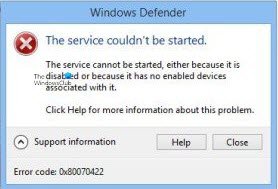
Bugün, Windows Defender'ı(Windows Defender) açarken başka bir sorunla karşılaştık . Resimde görebileceğiniz gibi, hata istemi, Windows Defender hizmetinin arızalı olduğunu belirtir.
Hata 0x80070422 – Hizmet Başlatılamadı
Yapılacak ilk şey, Hizmetler Yöneticisini(Services Manager) açmak ve Windows Defender hizmetinin Otomatik(Automatic) ve Başlatıldı(Started) olarak ayarlanıp ayarlanmadığını kontrol etmektir . Değilse, başlatıp başlatamayacağınıza bakın. Alternatif olarak, Windows Defender hizmetinin Hizmetler Yöneticisi'nde gri olduğunu görebilirsiniz. (Services Manager.) Bu sorunun kurbanıysanız, bunun muhtemelen bazı kayıt defteri bozulmalarından kaynaklandığını göreceksiniz. Bu, burada(here) yapılan önerilere göre aşağıda açıklanan seçici adımlarla düzeltilebilir .
1. Windows Key + R kombinasyonuna basın , Çalıştır(Run) iletişim kutusuna put Regedt32.exe yazın ve (Regedt32.exe)Kayıt Defteri Düzenleyicisini(Registry Editor) açmak için Enter tuşuna(Enter) basın .
2. Aşağıdaki konuma gidin:
HKEY_LOCAL_MACHINE\SYSTEM\CurrentControlSet\Services\WinDefend

3. İlk olarak, WinDefend anahtarının(WinDefend) tam sahipliğini alın . (take full ownership)Sahipliği aldıktan sonra, bu konumun sağ bölmesinde Start adlı DWORD'u(DWORD) arayın . Sorunla karşılaştığınız için, Value datasının (Value data)4 olması ve varsayılan olarak Value datasının (Value data)2 kalması gerekir . Değer verilerindeki(Value data) farklılıklar bunun olmasına neden oldu. Bunu düzeltmek için, bunu elde etmek için aynı DWORD'a(DWORD) çift tıklayın :

4. Yukarıdaki kutuda, Değer verisini (Value data)4'ten 2'ye( from 4 to 2) değiştirin . Tamam'ı(OK) tıklayın . Şimdi Kayıt Defteri Düzenleyicisini(Registry Editor) kapatabilir ve Windows Defender korumasını etkinleştirmeyi deneyebilirsiniz . Şimdiye kadar iyi çalışması gerekir.
Bu yardımcı olur umarım!
Related posts
Fix Service başlatılamadı Windows Defender Error 0x80070422
Windows Defender Threat Service Windows 10'da durdu
Windows Defender'te Ransomware Protection'ü etkinleştirin ve yapılandırın
Windows 10'de Windows Defender scan'den bir klasörün nasıl hariç tutulacağı
Windows Defender Windows 10'te el ile nasıl güncellenir?
Windows 8 ve Windows 8.1'de Windows Defender Nasıl Kullanılır
Firewall and Network Protection Windows 10'de ve bu bölümü nasıl gizleyeceğiniz
Windows 7 Güncelleme Hata Kodunu Düzeltin 0x80070422
Fix Window Defender Error 0x800705b4
Windows 10 yılında App & Browser Control ve bunu saklamaya nasıl nedir
Fix Ca Windows Defender'yi açma
Error 0x800106ba, Windows Defender Application başlatılamadı
Mapped Network sürücüleri Windows Defender ile taramak nasıl
Windows Defender Offline tarama günlükleri nerede saklanır?
Windows 10 İçin Windows Defender Olmayan En İyi Güvenlik Duvarı
Windows Defender Windows 10'te otomatik olarak güncellenmiyor
Microsoft Windows Error Reporting Service Windows 10'de
File type or Process Exclusion Windows Security'ya nasıl eklenir?
Update Windows Defender Automatic Updates devre dışı
Fix Windows 10 Update Error 0x80070422
